win11软件如何word文档加密 word加密方法
在日常工作和生活中,我们经常会处理一些涉及个人隐私或商业机密的文件,为了保护这些重要信息不被他人窥探,加密是一种有效的方法,而在Win11系统中,Word文档加密的操作非常简单,只需几个简单的步骤就可以轻松实现。通过Word软件自带的加密功能,我们可以给文档设置密码,确保只有掌握密码的人才能打开和查看文件内容。这种加密方法不仅安全可靠,而且方便快捷,是保护个人隐私和商业机密的理想选择。
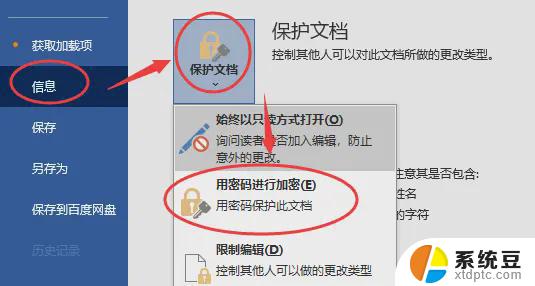
### 1. 使用密码加密
**步骤一:打开文档**
首先,打开你想要加密的Word文档。
**步骤二:进入加密设置**
在Word的菜单栏中,找到“文件”选项并点击。然后选择“信息”标签页。在右侧的信息面板中,你会看到“保护文档”的选项。点击后会展开更多选项,选择“用密码进行加密”。
**步骤三:设置密码**
在弹出的对话框中,输入你想要设置的密码。为了安全起见,建议密码设置得复杂一些,包含大小写字母、数字和特殊符号。输入完毕后,点击“确定”按钮。
**步骤四:确认密码**
系统会要求你再次输入密码以确认。确保两次输入的密码一致,然后点击“确定”完成加密设置。
### 2. 加密选项的注意事项
- **密码管理**:请务必妥善保管好你的密码,避免遗忘或泄露。如果忘记了密码,将无法恢复文档内容。
- **加密强度**:密码的复杂程度直接影响加密的安全性。建议采用强密码策略,提高文档的安全性。
- **兼容性**:不同版本的Word软件在加密功能上可能存在差异。请确保你的Word版本支持所选择的加密方式。
### 3. 加密后的使用
加密后的Word文档在打开时需要输入密码。这可以有效防止未经授权的人员查看或修改文档内容,保护你的隐私和信息安全。
通过以上步骤,你可以轻松地为Word文档设置密码加密,提升文档的安全性。记得定期更换密码,并遵循良好的密码管理习惯,以确保你的文档始终得到妥善保护。
以上就是win11软件如何word文档加密的全部内容,有需要的用户就可以根据小编的步骤进行操作了,希望能够对大家有所帮助。
win11软件如何word文档加密 word加密方法相关教程
- win11怎么设置私密文件 Win11加密文档的详细设置方法
- win11bitlocker加密解除 win11bitlocker加密解除步骤
- win11怎样修改我的文档名称 word重命名方法
- win11新建word 右键 Windows11 Word新建文档的步骤
- win11开机自启动怎么添加 Win11开机自启动软件设置方法
- win11删除txt记录 如何删除word文档的最近使用记录
- win11怎么管理bitlocker Win11系统怎么关闭BitLocker设备加密
- win11怎么设置英文输入法 Windows 11如何添加英文输入法
- win11不能打开共享文件夹 Win11 24H2共享文档NAS无法进入解决方法
- win11系统怎么关密码 Win11取消登录密码方法
- win11如何设置视频为桌面壁纸 视频动态壁纸设置教程
- win11的电影和电视怎么播放 Windows11如何在开始菜单中找到电脑和电视
- 如何关闭win11新开的桌面 Win11任务栏新建桌面按钮怎么用
- 怎么将手机投影到win11笔记本电脑上 手机如何连接投屏电脑
- win11文件很久之前 临时文件误删怎么恢复
- win11打印屏幕 怎么关闭 笔记本屏幕怎么关闭
win11系统教程推荐
- 1 如何关闭win11新开的桌面 Win11任务栏新建桌面按钮怎么用
- 2 怎么将手机投影到win11笔记本电脑上 手机如何连接投屏电脑
- 3 win11打印屏幕 怎么关闭 笔记本屏幕怎么关闭
- 4 关掉win11的通知 Win11系统通知关闭步骤
- 5 win11切换系统语言在哪里 Win11怎么设置系统语言
- 6 win11怎么设置不锁屏不休眠 Win11电脑设置不休眠
- 7 win11桌面添加天气 Win10/11电脑锁屏界面天气怎么显示
- 8 win11关机快捷键如何使用 Win11键盘快捷键关机操作步骤
- 9 win11您没有权限访问\\ Win11显示无权访问文档怎么解决
- 10 win11怎么固定右键更多选项 Win11右键菜单如何自定义设置更多选项